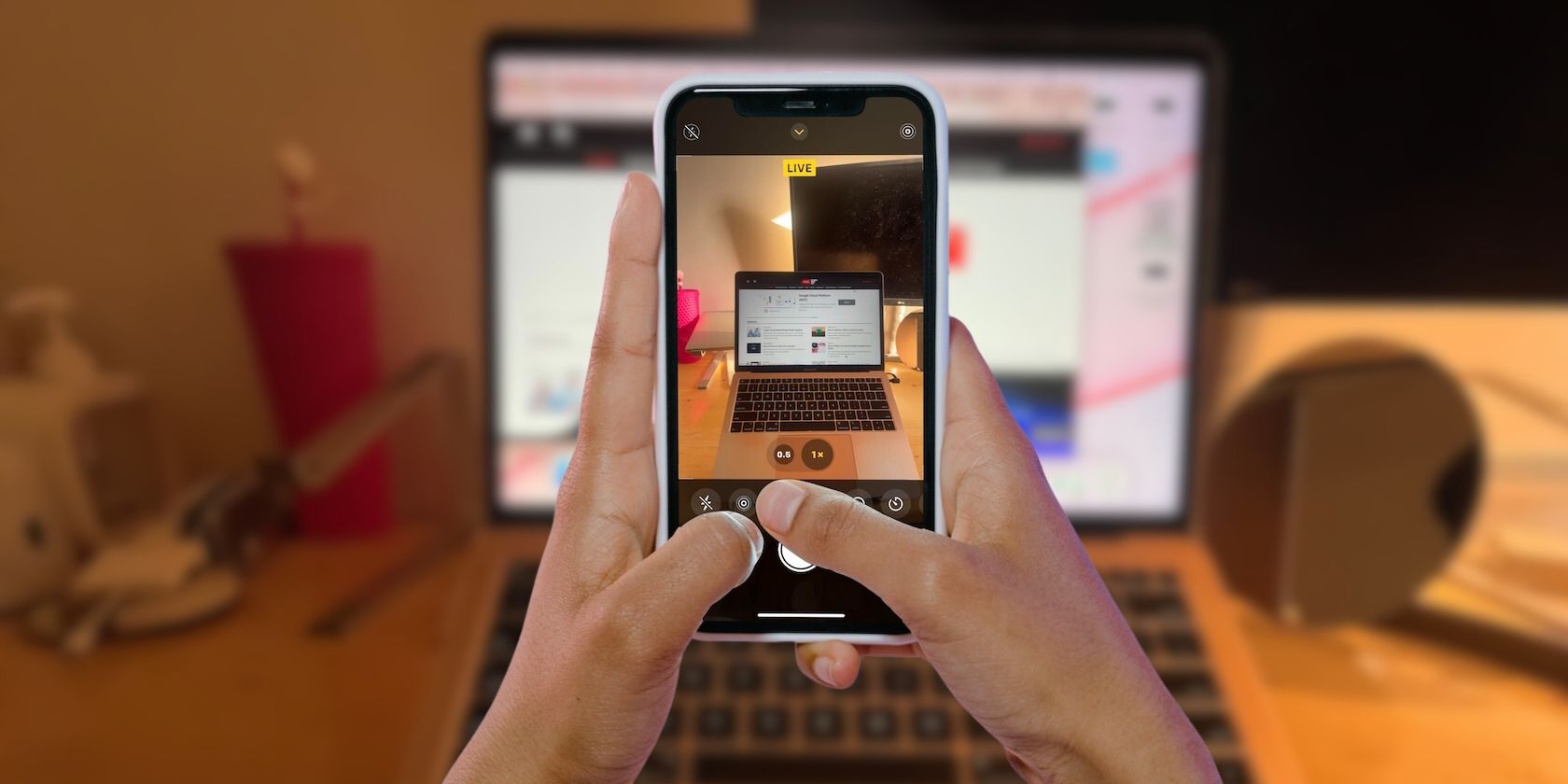تماشای Live Photos در دستگاههای اپل فقط سرگرمکننده است، اما میتوانید به راحتی آنها را به ویدیو تبدیل کرده و در هر کجا به اشتراک بگذارید.
Live Photos اپل تصاویری شبیه GIF هستند که 1.5 ثانیه قبل و بعد از زدن دکمه شاتر چه اتفاقی می افتد را نشان می دهد. آنها لحظات خام را بهتر از عکس های ثابت ثبت می کنند. عناصر به ظاهر جزئی مانند صدا، نور و حرکت می توانند دیدگاه شما را نسبت به هر تصویری کاملاً تغییر دهند.
تنها مشکل این است که Live Photos منحصر به دستگاه های اپل است. شما باید عکسهای زنده را قبل از آپلود در رسانههای اجتماعی، انتقال آنها به دستگاههای غیر اپل و ذخیره آنها در فضای ابری، به ویدیو تبدیل کنید.
نحوه تبدیل عکس های زنده به ویدیو در آیفون
با استفاده از برنامه داخلی Photos میتوانید به سرعت عکسهای زنده را در آیفون خود تبدیل کنید. در اینجا نحوه تبدیل یک عکس زنده به ویدیو در دستگاه خود آورده شده است:
- برنامه Photos را اجرا کنید و به Live Photos زیر Media Types بروید.
- عکس زنده ای را که می خواهید تبدیل کنید باز کنید، روی دکمه بیضی در گوشه سمت راست بالای صفحه ضربه بزنید، سپس Save as Video را انتخاب کنید.
- صبر کنید تا ویدیو بارگیری و ذخیره شود—پس از آن باید مستقیماً به پوشه ویدیوهای شما برود.
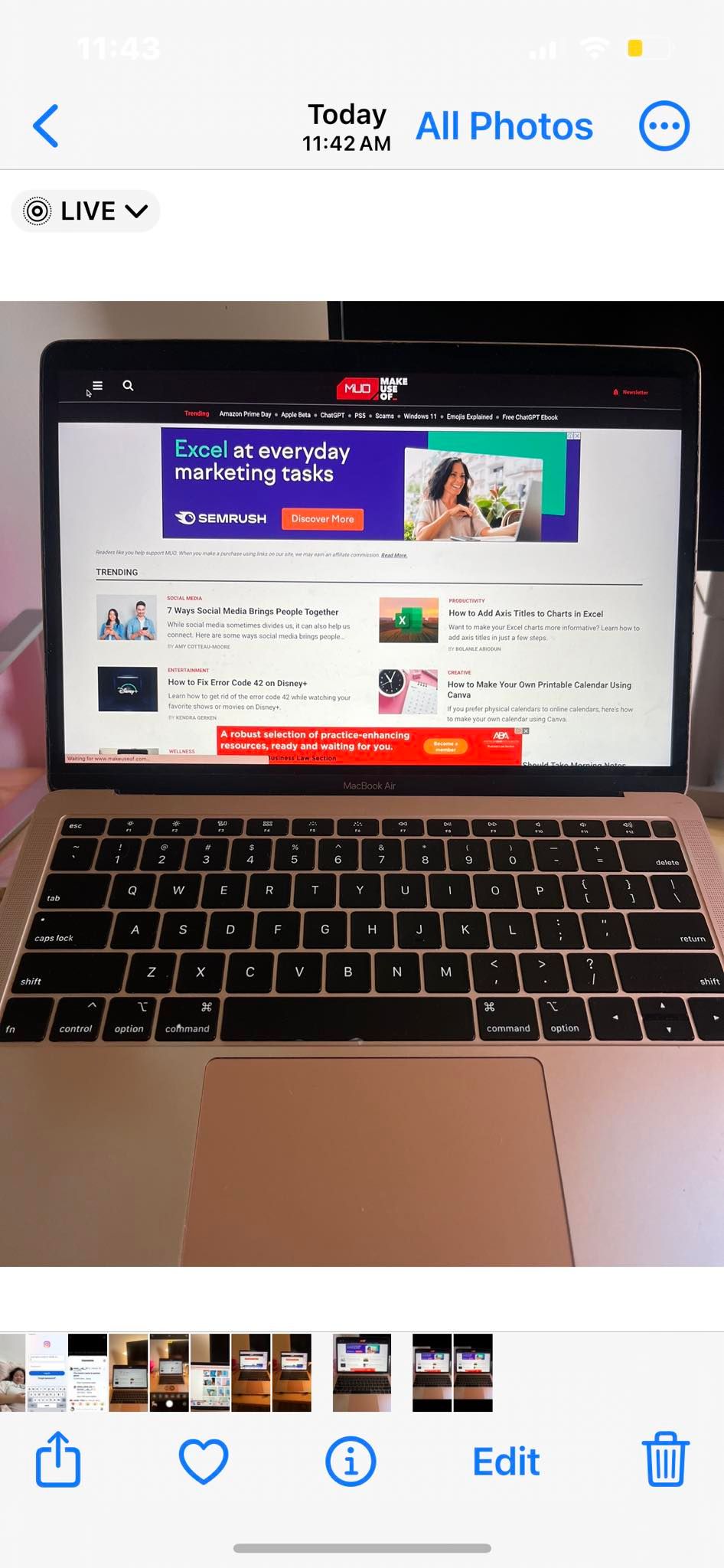
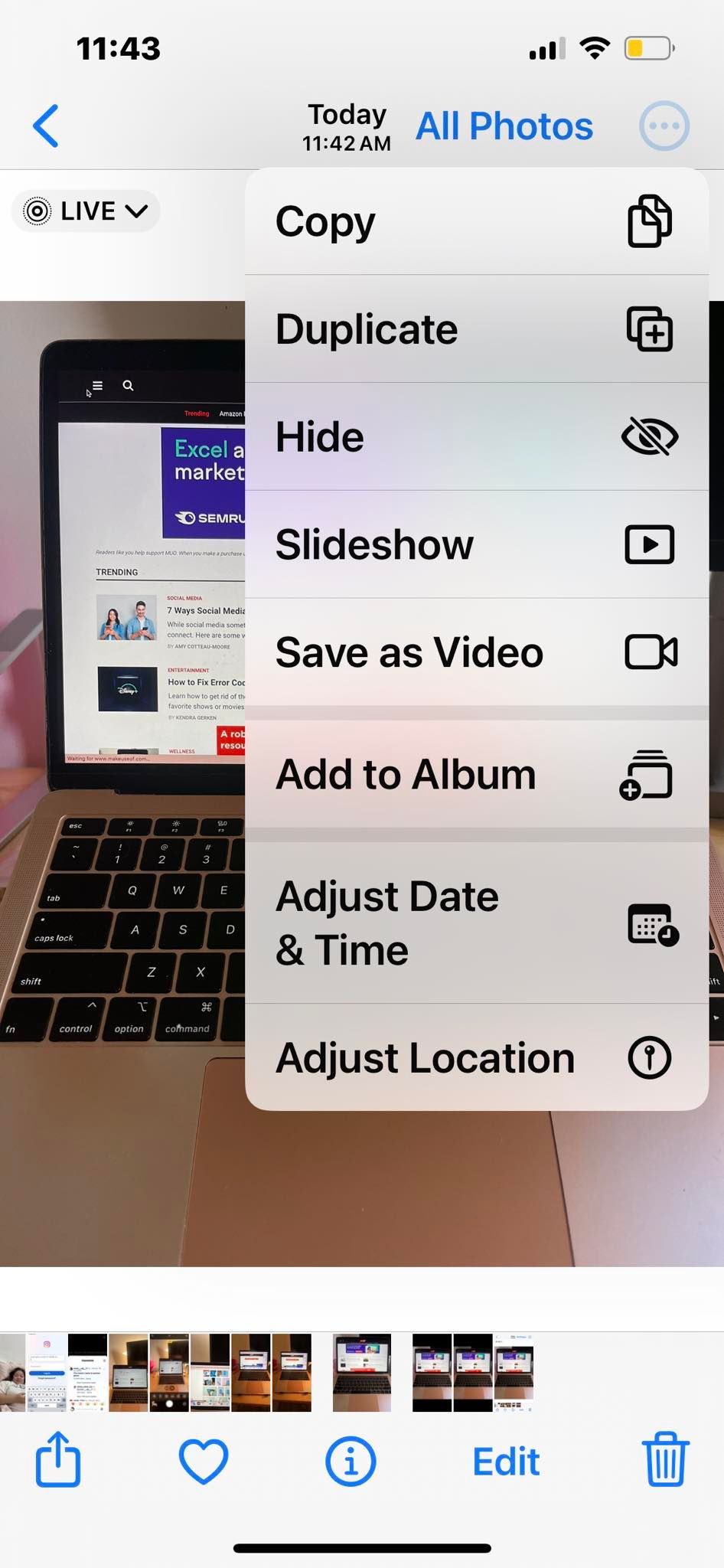
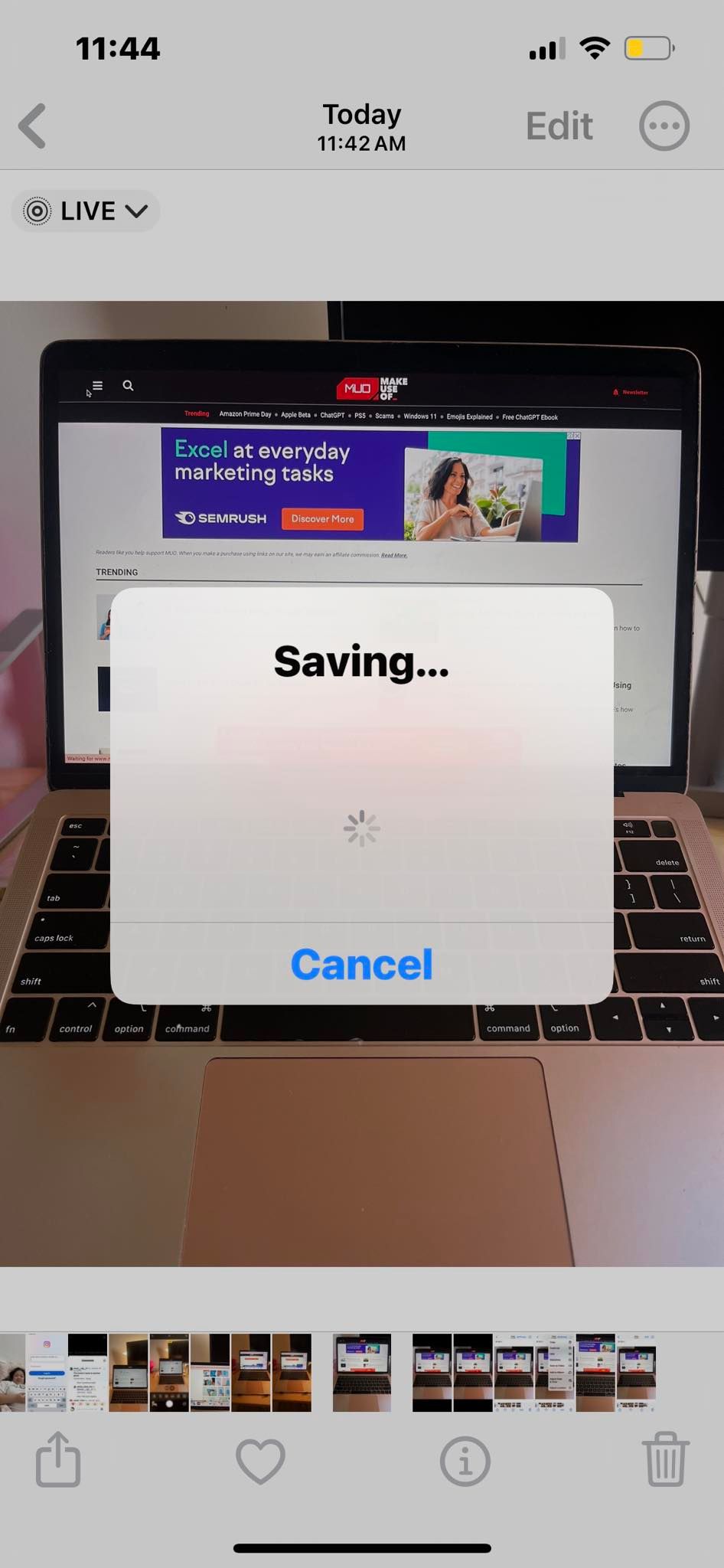
فرآیند بالا عکس های زنده را به صورت جداگانه تبدیل می کند. همچنین می توانید چندین عکس زنده را ادغام کرده و آنها را به یک ویدیو تبدیل کنید.
- برنامه Photos را اجرا کنید و به Live Photos زیر Media Types بروید.
- روی انتخاب در کنار دکمه بیضی در گوشه سمت راست بالای صفحه ضربه بزنید.
- تمام عکسهای زندهای را که میخواهید ادغام شوند انتخاب کنید، سپس دکمه بیضی را در گوشه سمت راست پایین صفحه فشار دهید و Save as Video را انتخاب کنید.
- برنامه Photos به طور خودکار همه این عکسهای زنده را جمعآوری میکند—توجه داشته باشید که کلیپها را به ترتیبی که شما میگیرید مرتب میکند.
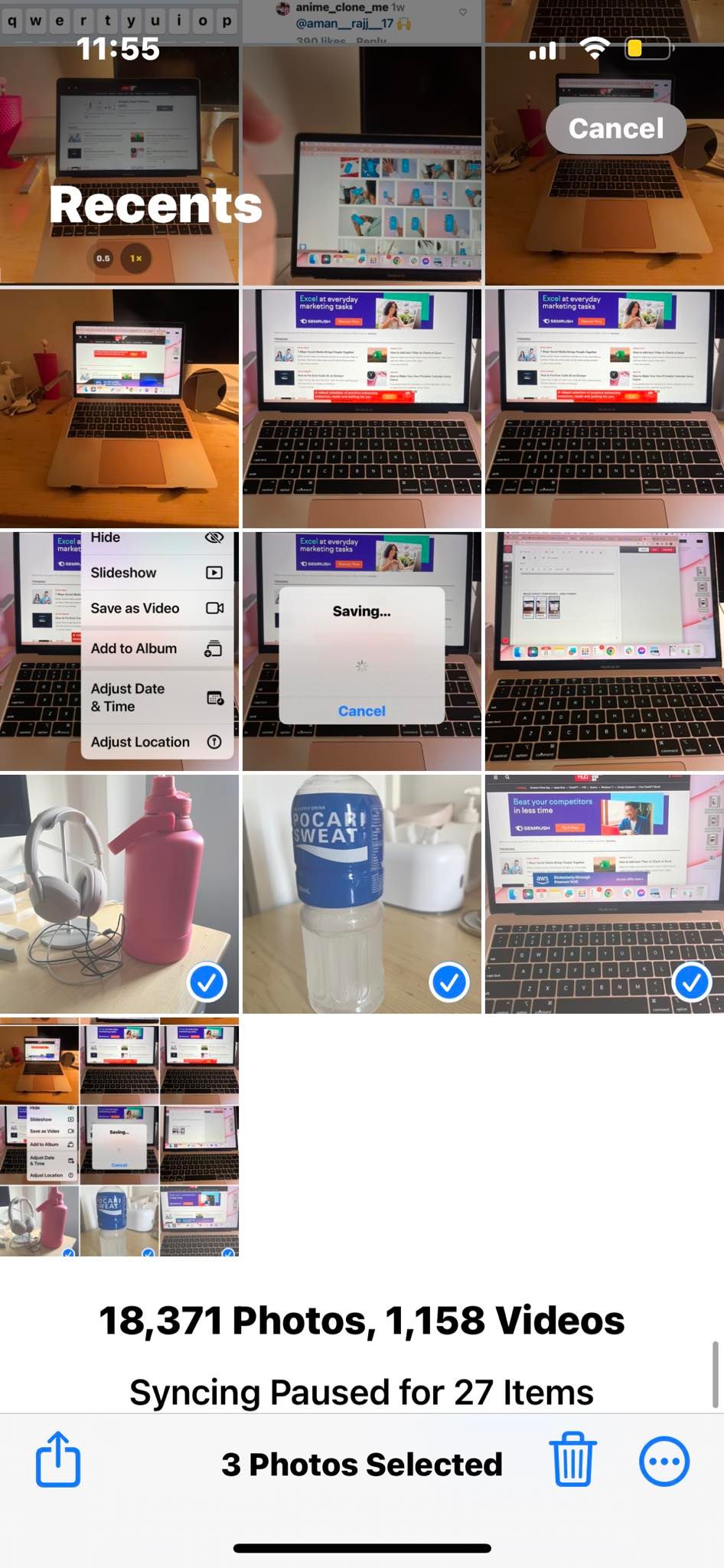
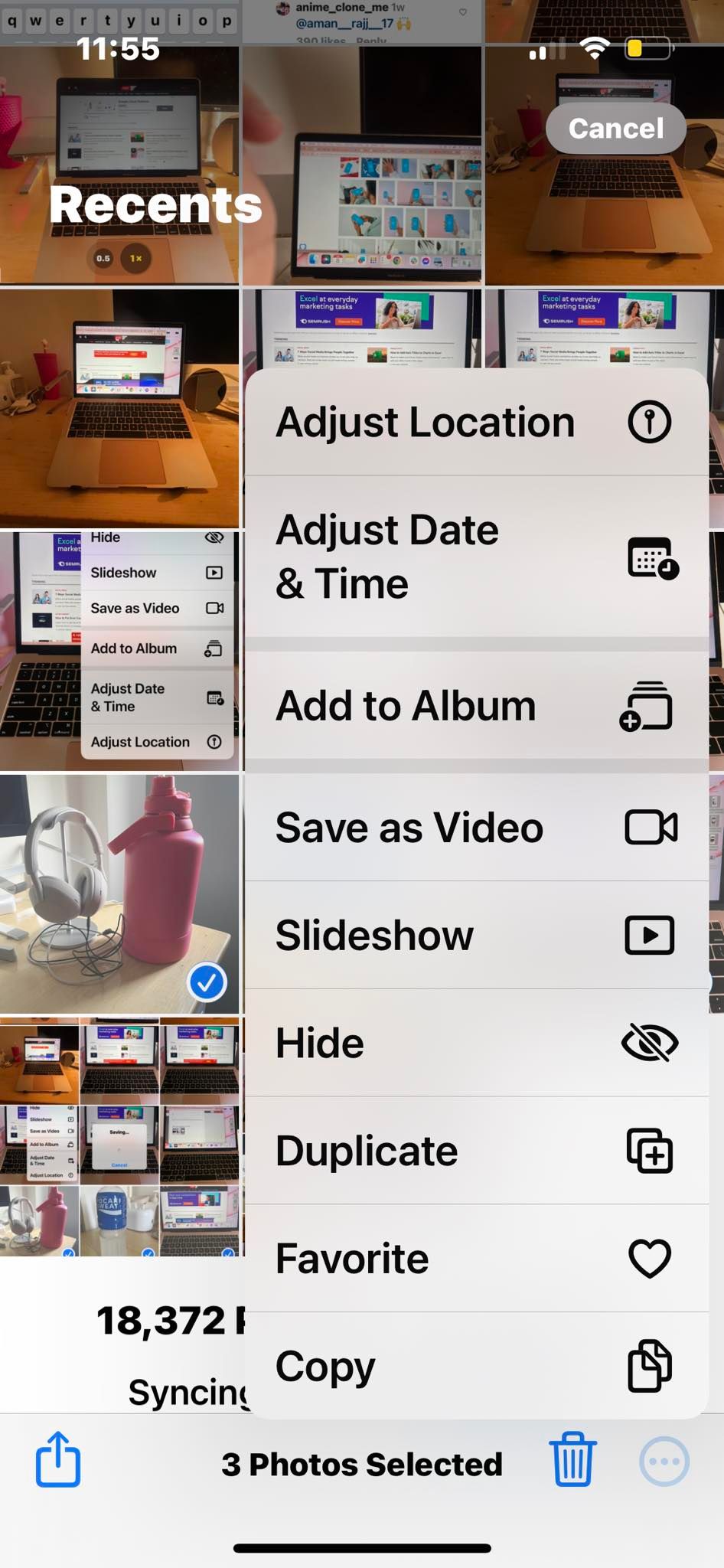
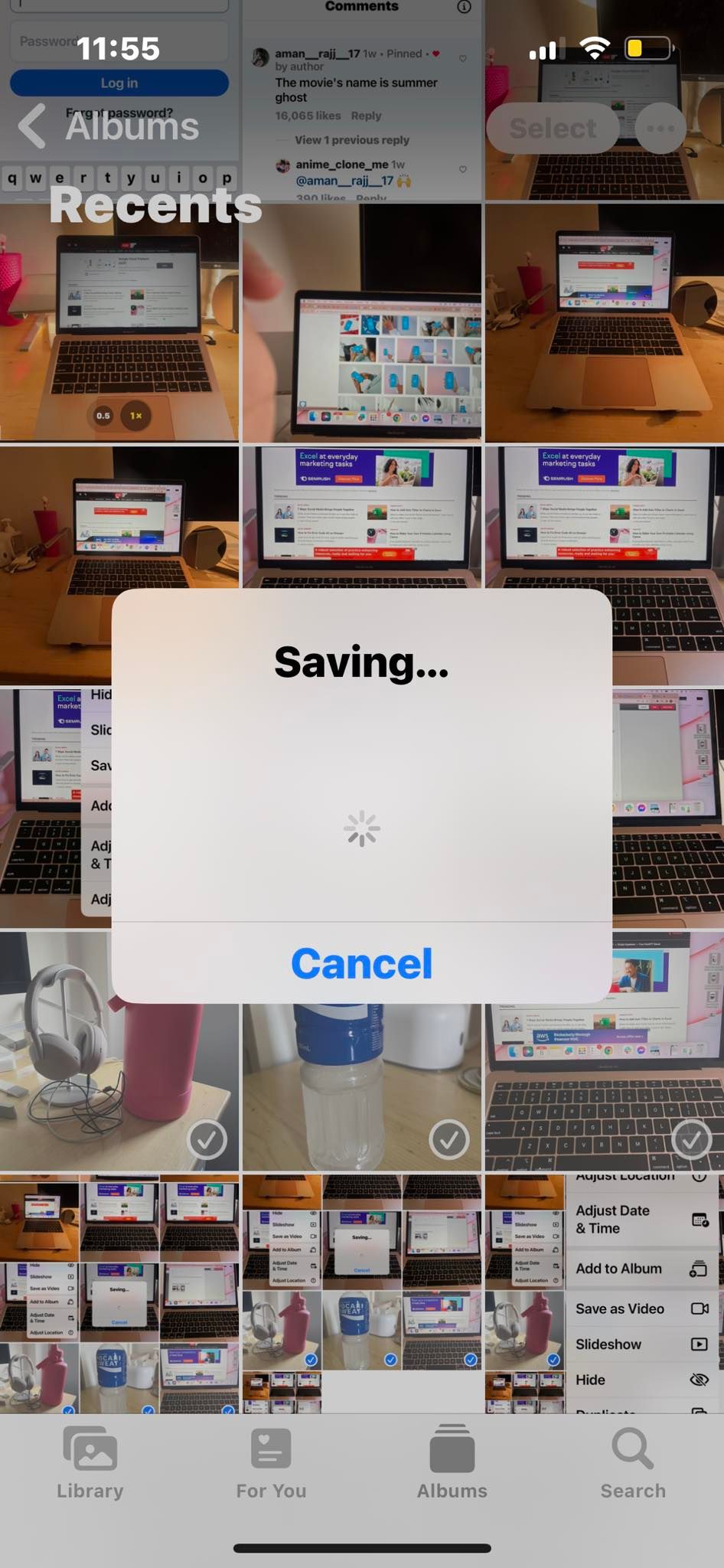
نحوه تبدیل عکس های زنده به ویدیو در مک
همچنین میتوانید با استفاده از اپلیکیشن Apple Photos در مک، عکسهای زنده را به ویدیو تبدیل کنید. این مراحل را دنبال کنید:
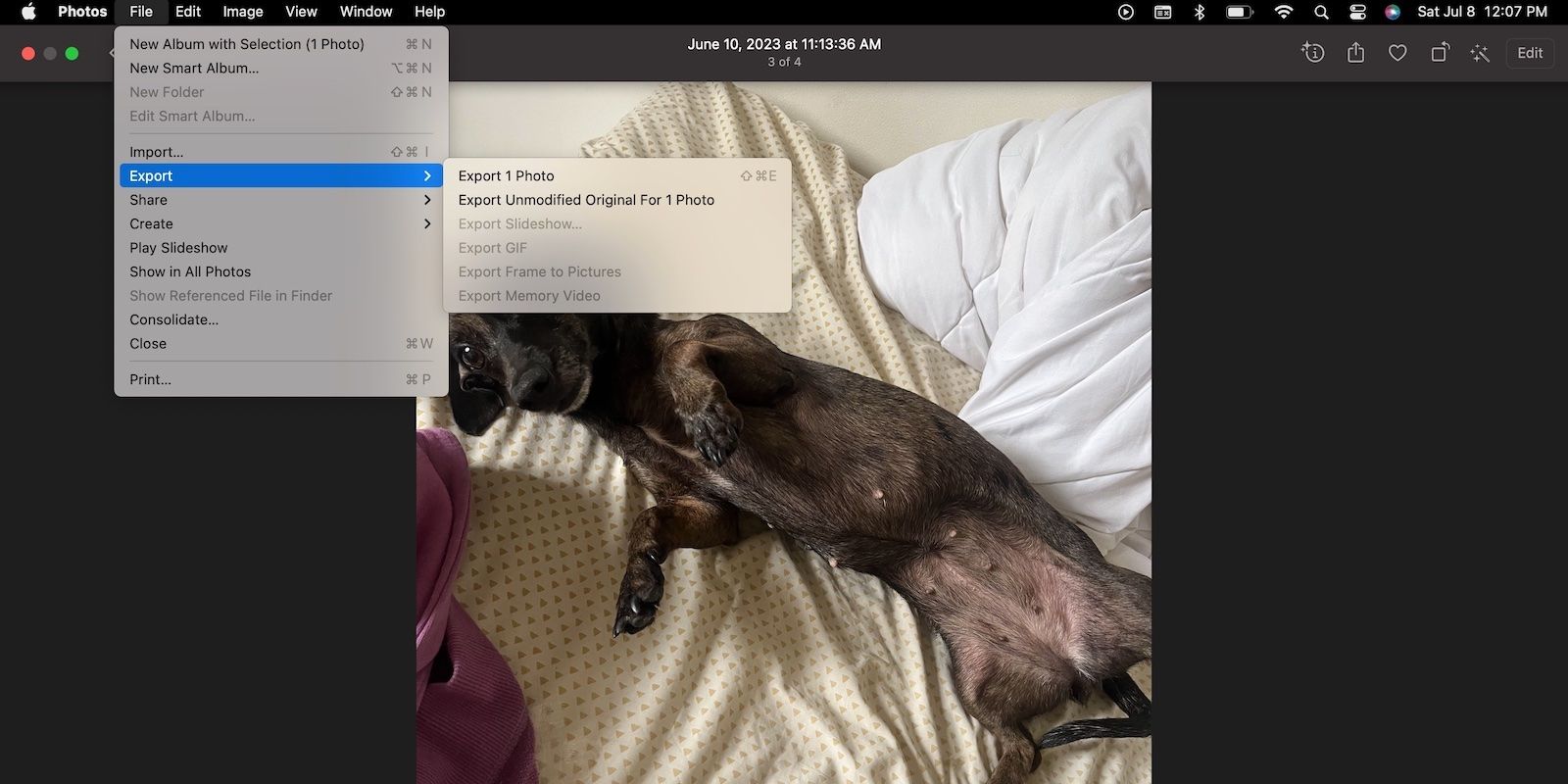
- برنامه Photos را اجرا کنید و به Live Photos در قسمت Media Types در نوار کناری سمت چپ بروید.
- عکس زنده ای را که می خواهید تبدیل کنید انتخاب یا باز کنید. سپس از نوار منو به مسیر File > Export > Export Unmodified Original for 1 Photo بروید.
- مقصد فایل را انتخاب کنید و نام فایل را تنظیم کنید.
- پوشه مشخص شده را باز کنید تا بررسی کنید که آیا Live Photo به عنوان یک ویدیو ذخیره شده است یا خیر. شما باید یک فایل .mov و .heic را ببینید.
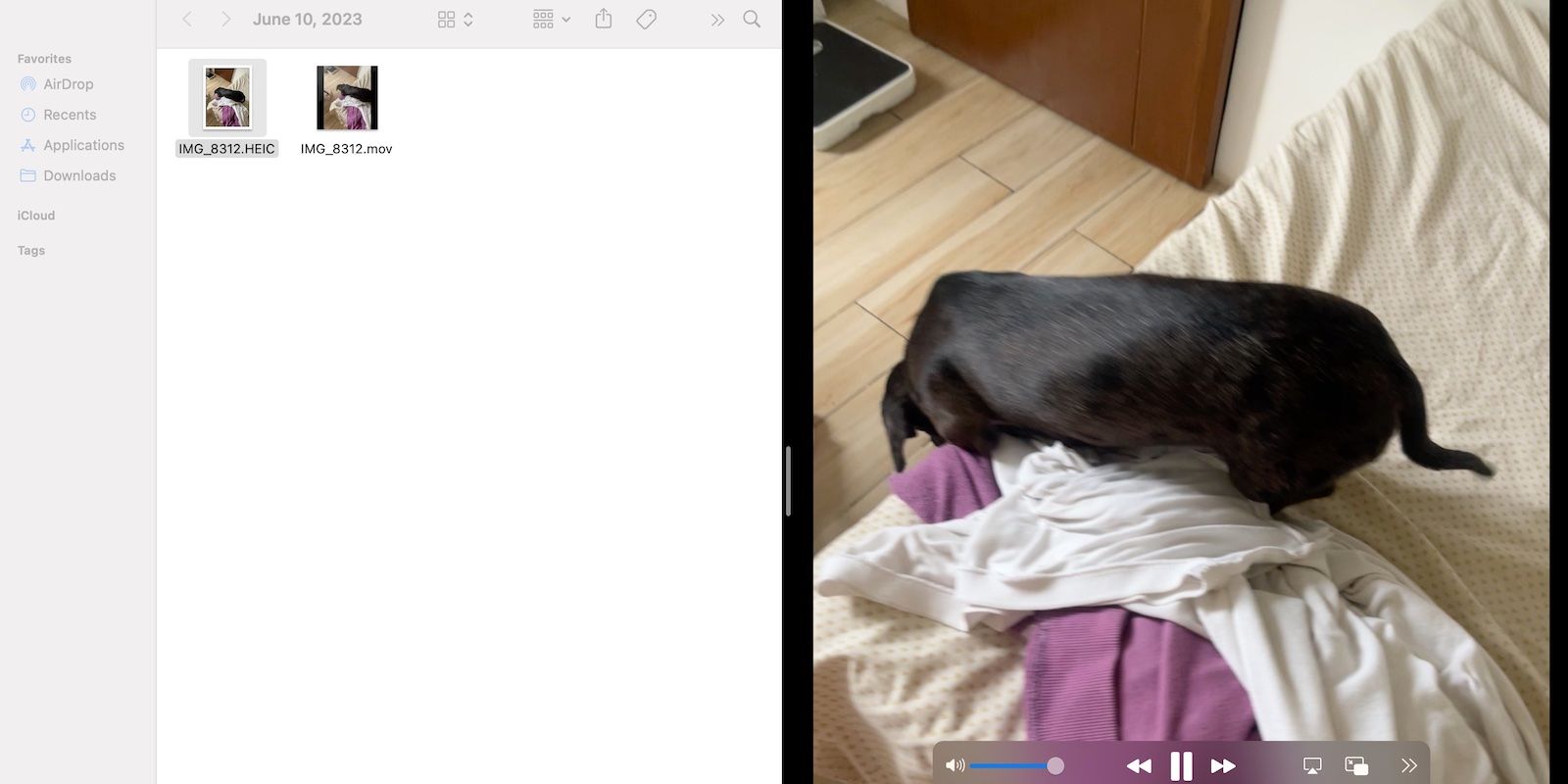
شما فقط میتوانید فایلهای .heic را در دستگاههای Apple مشاهده کنید، اما فایلهای .mov در پلتفرمهای مختلف آنلاین و محلی پخش میشوند. متأسفانه، شما فقط می توانید Live Photos را به صورت جداگانه در مک تبدیل کنید. آنها همچنان به عنوان فایل های جداگانه صادر می شوند حتی اگر چندین تصویر را همزمان انتخاب کنید.
از عکس های زنده خود نهایت استفاده را ببرید
Live Photos را حتی پس از تبدیل آنها نگه دارید تا بتوانید بعد از آن به ویرایش آنها ادامه دهید. اپلیکیشن Apple Photos چندین عملکرد مفید دیگر نیز دارد. برای مثال، میتوانید جلوههای نوردهی و انتقال عکس زنده خود را تنظیم کنید. همچنین اگر لحظات خاصی را برجسته میکنید، میتوانید آنها را به جای ویدیو به تصاویر ثابت تبدیل کنید.